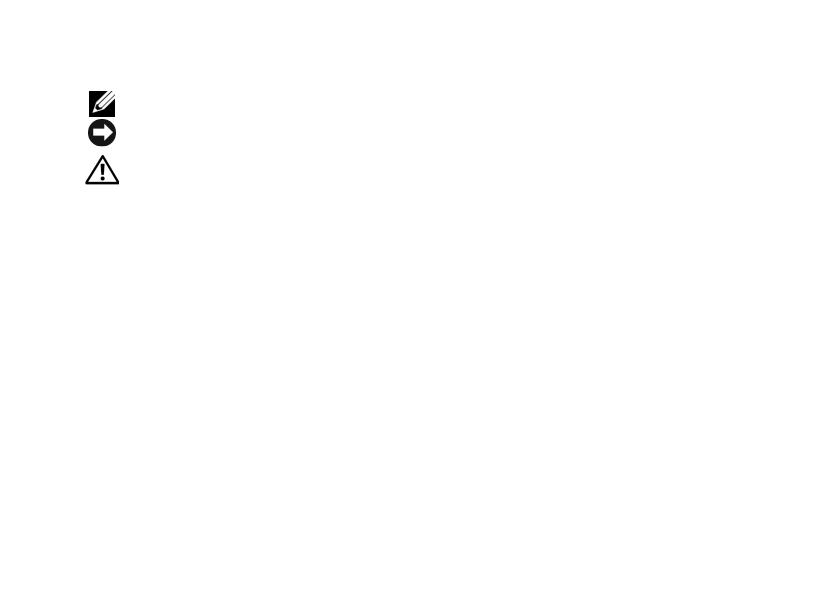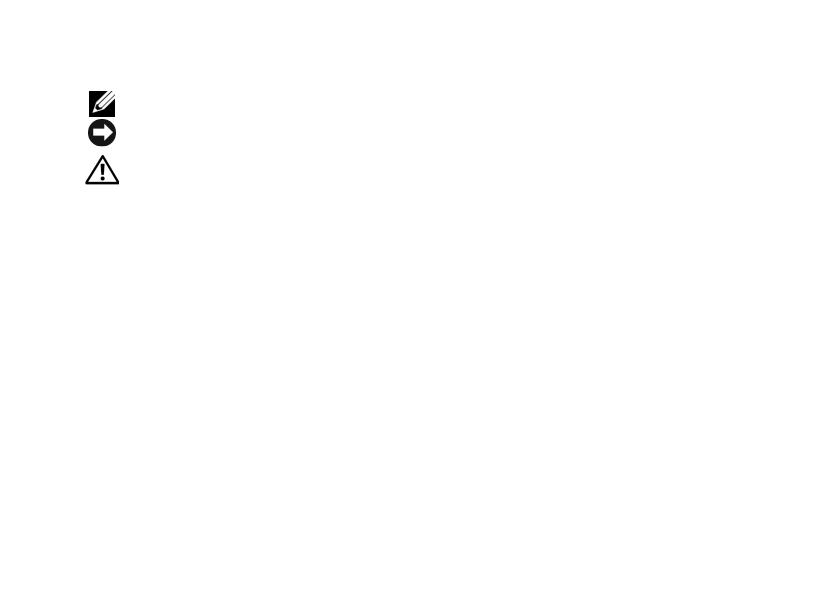
Poznámky a upozornenia
POZNÁMKA:
POZNÁMKA uvádza dôležité informácie, ktoré umožňujú lepšie využitie počítača.
OZNÁMENIE:
OZNÁMENIE naznačuje, že existuje riziko poškodenia hardvéru alebo straty údajov a ponúka spôsob,
ako problému zabrániť.
UPOZORNENIE: UPOZORNENIE naznačuje možné poškodenie majetku, poranenie osôb alebo smrť.
Oznámenie o výrobku Macrovision
Tento výrobok je vybavený technológiou na ochranu autorských práv, ktorá je chránená niektorými patentmi USA a ďalšími právami
v spojitosti s duševným vlastníctvom Macrovision Corporation a ostatných držiteľov práv. Použitie tejto technológie na ochranu
autorských práv musí byť schválené Macrovision Corporation a je vyhradené len pre domáce alebo iné obmedzené použitie,
ak nebolo spoločnosťou Macrovision povolené ináč. Spätné inžinierstvo a demontáž sú zakázané.
_________________
Informácie v tejto príručke sa môžu zmeniť bez predchádzajúceho upozornenia.
©2008DellInc.Všetky práva vyhradené.
Reprodukcia týchto materiálov akýmkoľvek spôsobom bez písomného súhlasu spoločnosti Dell Inc. je prísne zakázaná.
Ochranné známky použité v tomto texte: Dell, logo DELL, Vostro, Wi-Fi Catcher, DellConnect sú ochranné známky spoločnosti Dell Inc.;
Bluetooth je registrovanou ochrannou známkou, ktorú vlastní spoločnosť Bluetooth SIG, Inc., a používa ju pod licenciou spoločnosť
Dell; Intel, Pentium, Core a Celeron sú registrované ochranné známky spoločnosti Intel Corporation v U.S.A a ďalších krajinách;
Microsoft, Windows,Windows Vista a logo tlačidla Štart systému Windows Vista sú ochranné známky alebo registrované ochranné
známky spoločnosti Microsoft Corporation v USA a/alebo ďalších krajinách.
Ostatné ochranné známky a obchodné názvy sa v tejto príručke môžu používať ako odkazy na spoločnosti, ktoré si uplatňujú nárok
na tieto známky a názvy alebo ich výrobky. Spoločnosť Dell Inc. sa zrieka akéhokoľvek nároku na vlastníctvo iných než vlastných
ochranných známok a obchodných názvov.
PP37L, PP38L
August 2008
Č. dielu F542J Rev. A0
2
book.book Page 2 Monday, September 22, 2008 1:40 PM